Hvad er MassJacker?
MassJacker er en snigende trojaner, der tilhører “clipper malware” kategori, designet til lydløst at kompromittere systemer. Mere specielt, MassJacker har specialiseret sig i at høste følsomme brugerdata såsom gemte legitimationsoplysninger, systemoplysninger, og endda cryptocurrency wallet-filer.
Det spredes ofte gennem cracket software, phishing-kampagner, eller ondsindede installatører. Som vi rapporterede i marts, brugere, der søger efter piratkopieret software, er i øjeblikket primære mål for den seneste MassJacker malware-kampagne.
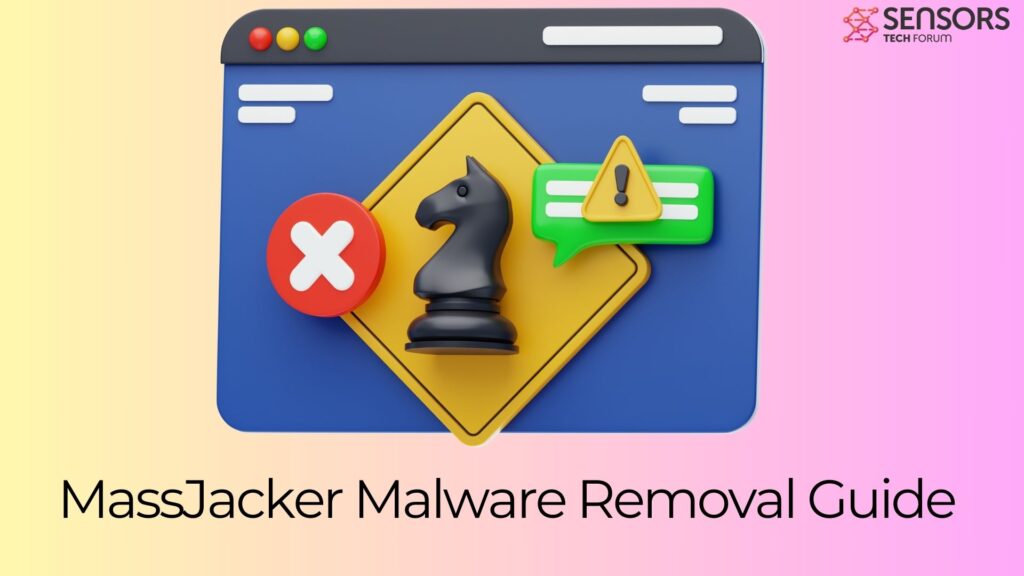
MassJacker Resumé
| Navn | MassJacker |
| Type | Muligt Trojan / Malware infektion |
| Kort beskrivelse | Har til formål at stjæle data fra din computer og køre forskellige malware-handlinger. |
| Distributionsmetode | Almindelige infektionsmetoder inklusive phishing-meddelelser og malware-inficerede filer. |
| Removal Tool |
Se, om dit system er blevet påvirket af malware
Hent
Værktøj til fjernelse af malware
|
Hvordan inficerer MassJacker systemer?
MassJacker infiltrerer typisk systemer gennem en kombination af vildledende distributionstaktikker, der er designet til at omgå brugermistanke og sikkerhedsforsvar. En af de mest almindelige infektionsvektorer involverer bundtning af trojaneren med cracket software, freeware, eller piratkopierede applikationer. Intetanende brugere, der downloader sådanne programmer fra ubekræftede websteder, udfører ofte malwaren ubevidst sammen med den ønskede applikation.
En anden udbredt infektionsmetode er via phishing e-mails indeholdende ondsindede vedhæftede filer eller links. Disse e-mails kan fremstå som fakturaer, forsendelsesopdateringer, eller softwareadvarsler og inkluderer ofte filformater som f.eks .exe, .zip, eller .js scripts forklædt som legitime dokumenter. Efter åbning, det indlejrede script falder lydløst MassJacker-nyttelasten ned på enheden.
I nogle tilfælde, MassJacker distribueres også igennem drive-by download-angreb. Disse opstår, når brugere besøger kompromitterede eller ondsindede websteder, der udnytter browsersårbarheder til automatisk at downloade og installere malwaren. Desuden, falske softwareopdaterings-pop-ups, almindeligt efterligner Flash Player eller browseropdateringer, kan tjene som lokkemad til at levere MassJacker, når brugere klikker “Installere.”
Efter vellykket infiltration, trojaneren integrerer sig selv i systemprocesser, så den kan fungere snigende i baggrunden. Det begynder derefter at høste følsomme data, såsom gemte loginoplysninger, browser cookies, cryptocurrency wallet information, og systemmetadata. Denne information overføres til en fjernbetjening kommando-og-kontrol (C2) server, gør det muligt for angribere at udnytte de stjålne data til økonomisk vinding eller yderligere brud.
Sådan fjerner du MassJacker fra dit system
Fjernelse MassJacker kræver både øjeblikkelig handling og en grundig oprydningsproces for at sikre, at trojaneren og dens komponenter er fuldstændig elimineret. Følg nedenstående trin for sikkert at fjerne truslen fra din enhed:
Trin 1: Afbryd forbindelsen til internettet
Deaktiver øjeblikkeligt din internetforbindelse for at forhindre MassJacker i at kommunikere med sin kommando-og-kontrol-server og eksfiltrere flere data.
Trin 2: Genstart i fejlsikret tilstand
Genstart din computer i Fejlsikret tilstand med netværk. Dette minimerer systemaktivitet og kan forhindre trojaneren i at indlæse ved opstart:
- Vinduer: Tryk Flytte mens du klikker “Genstart” – Fejlfinde – Avancerede indstillinger – Startindstillinger → Aktiver fejlsikret tilstand med netværk.
- MacOS: Holde Flytte umiddelbart efter genstart, indtil Apple-logoet vises.
Trin 3: Brug et velrenommeret anti-malware-værktøj
Kør en fuld systemscanning ved hjælp af pålidelig sikkerhedssoftware som f.eks:
Preparation before removing MassJacker.
, Før den egentlige fjernelse proces, Vi anbefaler, at du gør følgende forberedelse trin.
- Sørg for at have disse instruktioner altid åben og foran dine øjne.
- Gør en sikkerhedskopi af alle dine filer, selv om de kunne blive beskadiget. Du bør sikkerhedskopiere dine data med en sky backup-løsning og forsikre dine filer mod enhver form for tab, selv fra de mest alvorlige trusler.
- Vær tålmodig, da det kan tage et stykke tid.
- Scan for malware
- Rette registre
- Fjern virusfiler
Trin 1: Scan for MassJacker with SpyHunter Anti-Malware Tool



Trin 2: Rens eventuelle registre, created by MassJacker on your computer.
De normalt målrettede registre af Windows-maskiner er følgende:
- HKEY_LOCAL_MACHINE Software Microsoft Windows CurrentVersion Run
- HKEY_CURRENT_USER Software Microsoft Windows CurrentVersion Run
- HKEY_LOCAL_MACHINE Software Microsoft Windows CurrentVersion RunOnce
- HKEY_CURRENT_USER Software Microsoft Windows CurrentVersion RunOnce
Du kan få adgang til dem ved at åbne Windows Registry Editor og slette eventuelle værdier, created by MassJacker there. Dette kan ske ved at følge trinene nedenunder:


 Tip: For at finde en virus-skabt værdi, du kan højreklikke på det og klikke "Modificere" at se, hvilken fil det er indstillet til at køre. Hvis dette er virus fil placering, fjerne værdien.
Tip: For at finde en virus-skabt værdi, du kan højreklikke på det og klikke "Modificere" at se, hvilken fil det er indstillet til at køre. Hvis dette er virus fil placering, fjerne værdien.Trin 3: Find virus files created by MassJacker on your PC.
1.For Windows 8, 8.1 og 10.
For Nyere Windows-operativsystemer
1: På dit tastatur tryk + R og skrive explorer.exe i Løbe tekstboks og derefter klikke på Ok knap.

2: Klik på din pc fra hurtig adgang bar. Dette er normalt et ikon med en skærm og dets navn er enten "Min computer", "Min PC" eller "Denne PC" eller hvad du har navngivet det.

3: Naviger til søgefeltet øverst til højre på din pc's skærm og type "fileextension:" og hvorefter skrive filtypen. Hvis du er på udkig efter ondsindede eksekverbare, et eksempel kan være "fileextension:exe". Efter at gøre det, efterlade et mellemrum og skriv filnavnet du mener malware har skabt. Her er, hvordan det kan se ud, hvis der er fundet din fil:

NB. We recommend to wait for the green loading bar in the navigation box to fill up in case the PC is looking for the file and hasn't found it yet.
2.I Windows XP, Vista, og 7.
For ældre Windows-operativsystemer
I ældre Windows OS bør den konventionelle tilgang være den effektive:
1: Klik på Start Menu ikon (normalt på din nederste venstre) og vælg derefter Søg præference.

2: Efter søgningen vises, vælge Flere avancerede indstillinger fra søgningen assistent boksen. En anden måde er ved at klikke på Alle filer og mapper.

3: Efter denne type navnet på den fil, du søger, og klik på knappen Søg. Dette kan tage noget tid, hvorefter resultater vises. Hvis du har fundet den skadelig fil, du må kopiere eller åbne sin placering ved højreklikke på det.
Nu skulle du være i stand til at opdage en fil på Windows, så længe det er på din harddisk og ikke skjult via speciel software.
MassJacker FAQ
What Does MassJacker Trojan Do?
The MassJacker Trojan er et ondsindet computerprogram designet til at forstyrre, skade, eller få uautoriseret adgang til et computersystem. Det kan bruges til at stjæle følsomme data, få kontrol over et system, eller starte andre ondsindede aktiviteter.
Kan trojanske heste stjæle adgangskoder?
Ja, Trojans, like MassJacker, kan stjæle adgangskoder. Disse ondsindede programmer are designed to gain access to a user's computer, spionere på ofrene og stjæle følsomme oplysninger såsom bankoplysninger og adgangskoder.
Can MassJacker Trojan Hide Itself?
Ja, det kan. En trojaner kan bruge forskellige teknikker til at maskere sig selv, inklusive rootkits, kryptering, og formørkelse, at gemme sig fra sikkerhedsscannere og undgå registrering.
Kan en trojaner fjernes ved fabriksnulstilling?
Ja, en trojansk hest kan fjernes ved at nulstille din enhed til fabriksindstillinger. Dette skyldes, at det vil gendanne enheden til sin oprindelige tilstand, eliminering af skadelig software, der måtte være blevet installeret. Husk på, at der er mere sofistikerede trojanske heste, der forlader bagdøre og geninficerer selv efter en fabriksnulstilling.
Can MassJacker Trojan Infect WiFi?
Ja, det er muligt for en trojaner at inficere WiFi-netværk. Når en bruger opretter forbindelse til det inficerede netværk, trojaneren kan spredes til andre tilsluttede enheder og kan få adgang til følsomme oplysninger på netværket.
Kan trojanske heste slettes?
Ja, Trojanske heste kan slettes. Dette gøres typisk ved at køre et kraftfuldt anti-virus eller anti-malware program, der er designet til at opdage og fjerne ondsindede filer. I nogle tilfælde, manuel sletning af trojaneren kan også være nødvendig.
Kan trojanske heste stjæle filer?
Ja, Trojanske heste kan stjæle filer, hvis de er installeret på en computer. Dette gøres ved at tillade malware forfatter eller bruger for at få adgang til computeren og derefter stjæle filerne, der er gemt på den.
Hvilken anti-malware kan fjerne trojanske heste?
Anti-malware programmer som f.eks SpyHunter er i stand til at scanne efter og fjerne trojanske heste fra din computer. Det er vigtigt at holde din anti-malware opdateret og regelmæssigt scanne dit system for skadelig software.
Kan trojanske heste inficere USB?
Ja, Trojanske heste kan inficere USB enheder. USB-trojanske heste spredes typisk gennem ondsindede filer downloadet fra internettet eller delt via e-mail, allowing the hacker to gain access to a user's confidential data.
About the MassJacker Research
Indholdet udgiver vi på SensorsTechForum.com, this MassJacker how-to removal guide included, er resultatet af omfattende forskning, hårdt arbejde og vores teams hengivenhed til at hjælpe dig med at fjerne det specifikke trojanske problem.
How did we conduct the research on MassJacker?
Bemærk venligst, at vores forskning er baseret på en uafhængig undersøgelse. Vi er i kontakt med uafhængige sikkerhedsforskere, takket være, at vi modtager daglige opdateringer om de seneste malware-definitioner, herunder de forskellige typer trojanske heste (bagdør, Downloader, infostealer, løsesum, etc.)
Endvidere, the research behind the MassJacker threat is backed with VirusTotal.
For bedre at forstå truslen fra trojanske heste, Se venligst følgende artikler, som giver kyndige detaljer.


